Per aggiungere un bordo inclinato a una cella vuota
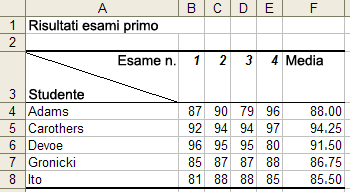
– Selezionate la cella da formattare e digitate 10 spazi (potete poi modificare questo numero).
– Digitate la prima etichetta, che corrisponde alle etichette di colonna nella parte superiore della tabella.
– Per creare due interruzioni di riga nella cella, tenete premuto ALT e premere INVIO due volte.
– Digitate la seconda etichetta, che corrisponde alle etichette di riga sul lato sinistro della tabella, quindi premete INVIO.
– Selezionate la cella e scegliete Celle dal menu Formato.
– Fate clic sulla scheda Bordo e selezionate lo stile di linea che volete dalla casella Linea nella sezione Stile.
– Nella sezione Bordo fate clic sul pulsante con il bordo inclinato dall'angolo superiore sinistro all'angolo inferiore destro.
– Nella scheda Allineamento selezionate la casella di controllo Testo a capo nella sezione Controllo testo, quindi scegliete OK.
Attenzione: Può essere necessario apportare alcune modifiche, ad esempio regolare la larghezza delle colonne o l'altezza delle righe oppure aggiungere o rimuovere degli spazi prima della prima etichetta.